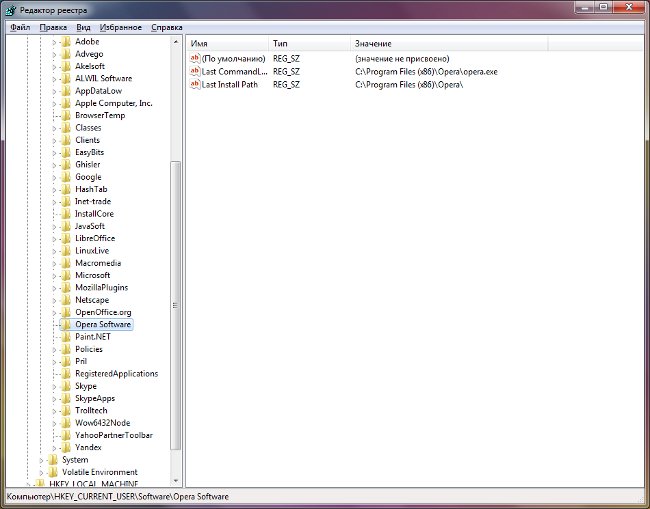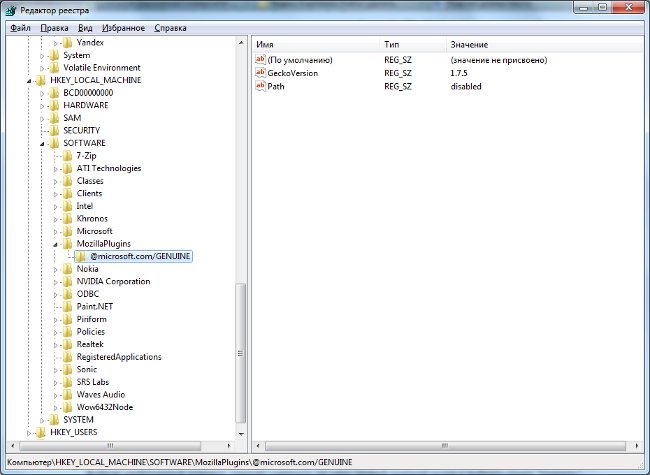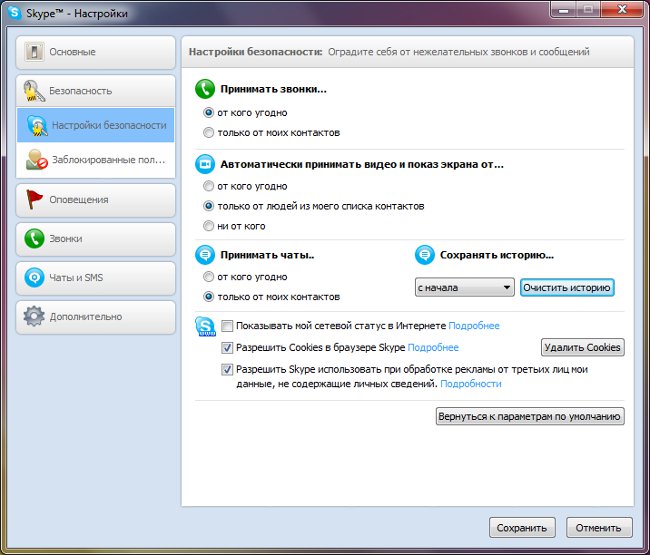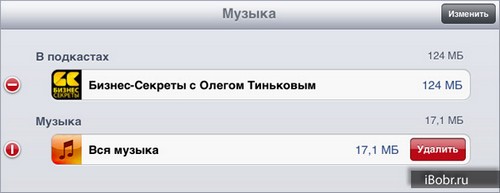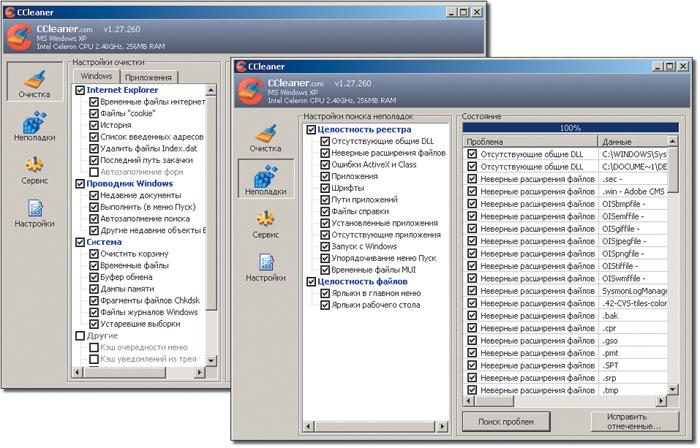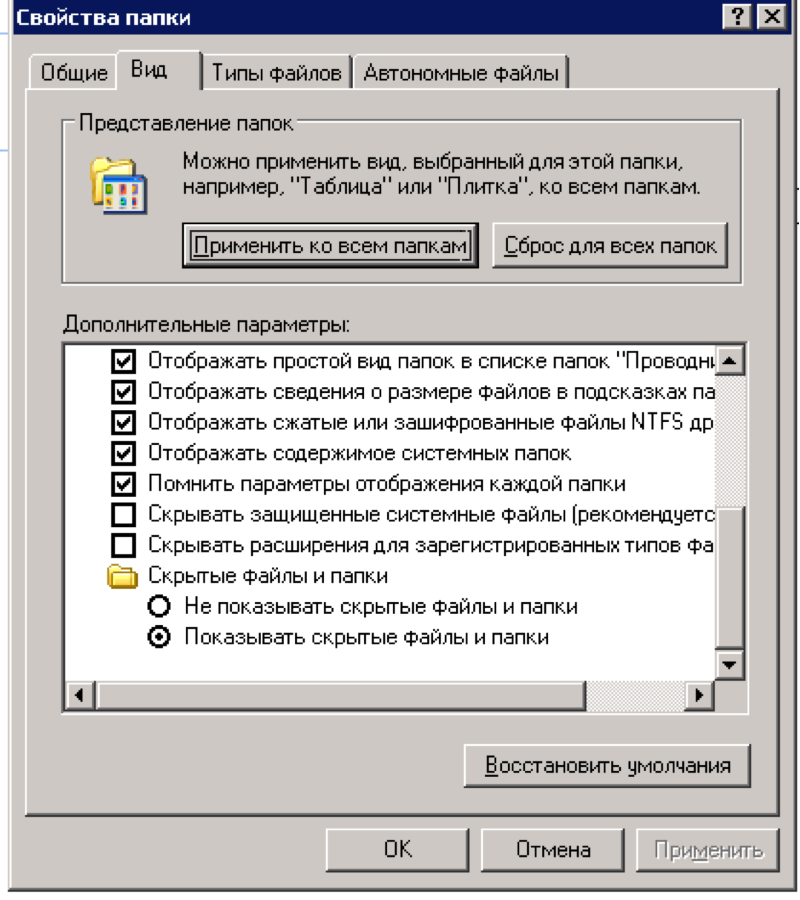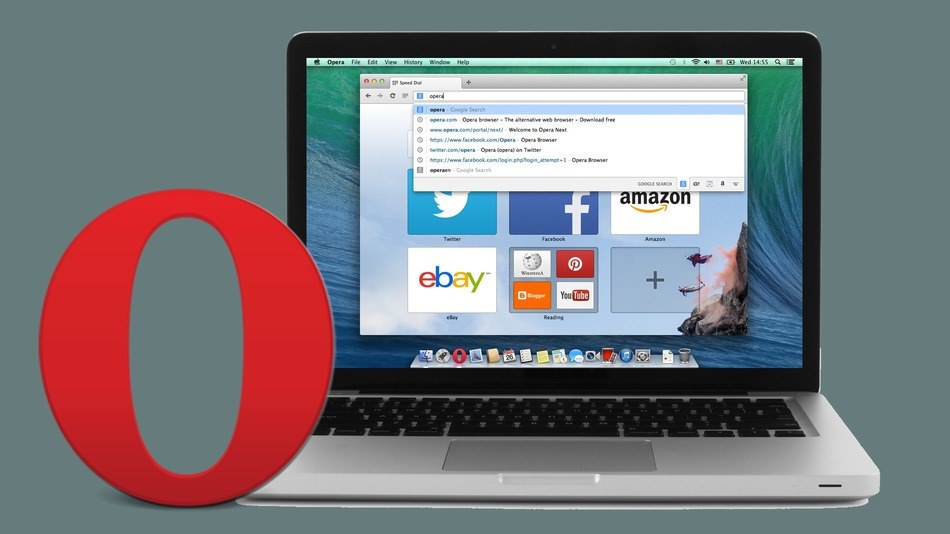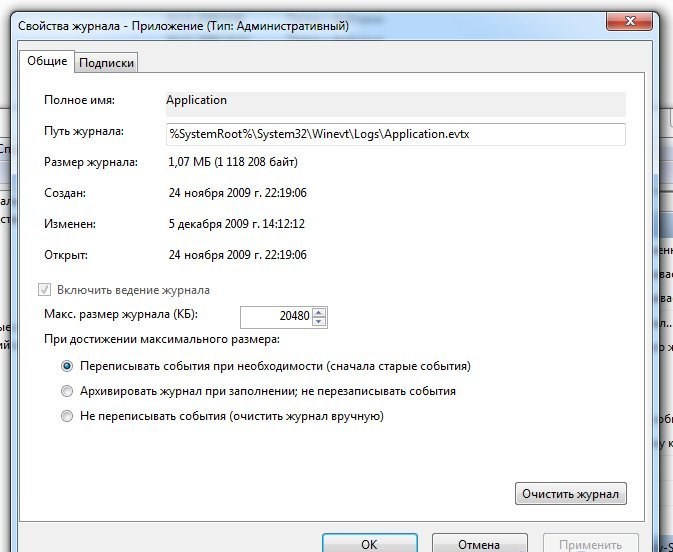Як видалити історію відвідувань в Яндекс браузері?

Чистити історію відвідин сайтів і завантаженькорисно не тільки для того, щоб приховати свої дії візи або дозволу на начальства, а й з метою очищення кешу від непотрібної інформації. Сьогодні ми розповімо про те, як правильно очистити історію в браузері Яндекс.
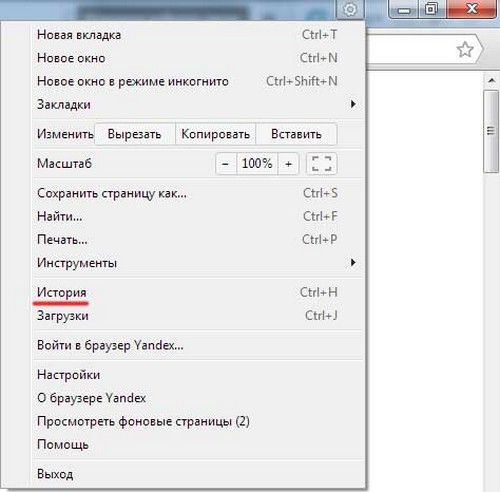
Як видалити історію переглядів в Яндексі
Інструкція з видалення історії Яндекса на Андроїд
Після заходу в браузер, справа вгорі шукаємо зображення шестерінки. Це кнопка налаштувань.
Тиснемо на неї і в діалоговому вікні вибираємо підпункт «Історія».
Вище знаходиться кнопка «Очистити історію». Натиснувши на неї, ви відразу видаліть всю інформацію про сайти, на які заходили з даного комп'ютера за певний відрізок часу.
Якщо потрібно вибірково очистити журнал, виберітьсайти, які ви хотіли б видалити і натисніть на невелику стрілку праворуч від нього. У вас з'явиться невелике віконце, в якому крім інформації про даний сайті, буде і кнопка «Видалити з історії». Клікнувши по ній, ви видалите обраний пункт зі своєї історії.
Крім відвіданих раніше сайтів, радять чистити і тимчасові файли cookies, які зовсім непотрібні, і тільки засмічують пам'ять комп'ютера.
Тиснемо на кнопку налаштувань, але замість «Історії»вибираємо вкладку «Інструменти». У новому вікні ви зможете видалити непотрібні дані, клацнувши по заголовку «Видалення даних веб-перегляду». Можна видалити відразу всю інформацію, просто натиснувши на кнопку очищення, або вибірково, проставивши галочки навпроти цікавлять сайтів.
Знайти історію відвідувань в Яндексі для Андроїда можна так:
для старої версії браузера тиснемо спочатку «Меню», а потім знаходимо вкладку «Історія»
в нових версіях ця кнопка знаходиться в правому верхньому кутку і позначена трьома крапками
ще можна зайти в Меню, знайти папку з настройками, в ній підрозділ «Конфіденційність» і вже там очистити історію.
Як і у версії для комп'ютера, файли видаляютьсяяк все відразу, так і по одному, зазначивши потрібні галочкою. Але в Андроїд також доступна послуга, яка дозволить вам заздалегідь зробити так, щоб сайти, які ви відвідуєте, не відображалися в журналі відвідувань.
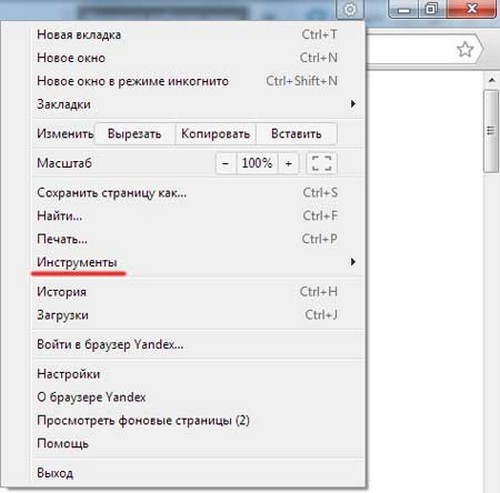
Для цього використовують функцію інкогніто, і тоді всі відкриті вкладки не потраплять в історію (збережуться тільки закладки та завантаження).
Також можна підключити послугу заборона відстеженняв тому ж розділі "Конфіденційність". Підключивши її, власники сайтів не зможуть реєструвати кількість ваших відвідувань і показувати вам рекламу під час роботи з сайтом.
Перегляд файлів з історії
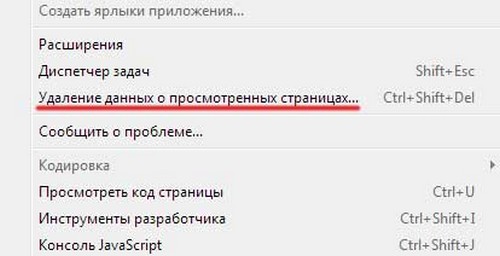
Буває, що знайти журнал відвідувань потрібно зовсімне для того, щоб видалити будь-які дані. Часто трапляється, що ви пам'ятаєте, коли приблизно заходили на сторінку певного сайту, але не виходить знову знайти її в пошуковій системі. Тут вам і допоможе історія. Також можна переглянути історію завантажених файлів, щоб відшукати загублені дані на комп'ютері або телефоні.
натискаємо кнопку і заходимо в завантаження
відкриваємо Табло і заходимо на вкладку завантажень.
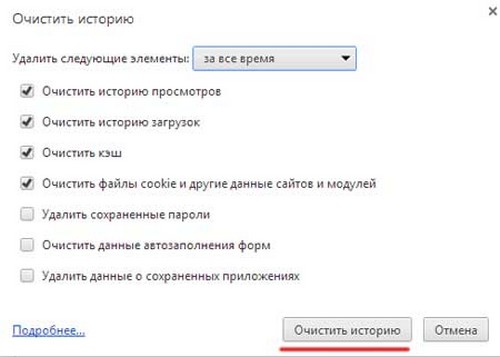
Варто попередити, що в деяких салонахмобільного зв'язку за послугу видалення історії з вас можуть попросити гроші. Сума, швидше за все, буде невеликий, але прочитавши нашу статтю, ви зможете зробити всі ці маніпуляції з комп'ютером або телефоном самостійно. Тим більше, що навіть не сильно розбираючись в техніці, ви навряд чи завдасте шкоди комп'ютеру своїми діями і не зможете видалити важливу інформацію. Всього трохи практики, і пошук історії відвідувань та видалення історії перестане бути великою проблемою.